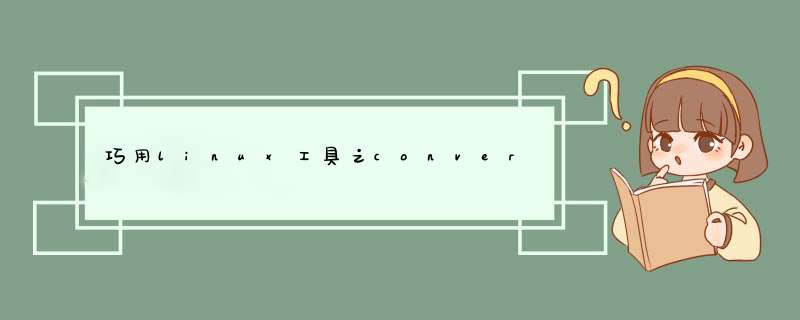
identify ABCD.png
输出: ABCD.png PNG 339x362 339x362+0+0 8-bit DirectClass 76.2kb
说明:图片ABCD.png的格式为PNG,宽、高分别为339和362,位深度8-bit,大小76.2kb;下文主要涉及宽、高的信息。
设置高度限制为60, 宽高比例不变,使用convert的 -resize 参数
convert ABCD.png -resize x60 ABCD_t1.png
查看压缩后的图片:
ABCD_t1.png PNG 56x60 56x60+0+0 8-bit DirectClass 4.7kb
借助convert的 -crop 参数
convert 输入.png -crop w x h + dx + dy 输出.png
其中: w为截取的宽;h为截取的高;dx、dy分别是开始截取的偏移位置,以左上角为原点
例如: convert ABCD.png -crop 300 x 200 + 10 + 10 ABCD_t2.png
可见,截图是自上而下、自左向右的;宽度(稍微截了一点)和高度(明显截短)(原图: 339x362 )均进行了截取,如下图:
(1)横向拼接
convert 1.png 2.png n.png +append merge.png (支持多个)
例如:把ABCD.png 和 ABCD_t2.png拼接起来
(2)纵向拼接
convert 1.png 2.png n.png -append merge.jpg
把ABCD.png 和 ABCD_t3.png进行纵向拼接起来
convert ABCD.png -fill red -pointsize 20 -annotate +150+120 HELLO text.png
在原图片上150x120位置上添加大小为20的红色文字:HELLO
可以在PNG、PDF、JPG、TIFF等众多格式见相互转换
例如: convert ABCD.png ABCD.pdf
批量转换:for file in *.pngdo convert $file ${file%%.*}.jpgdone
[1] http://www.imagemagick.com.cn/
[2] http://www.imagemagick.org/script/index.php
在ubuntu中首先执行以下命令安装convert命令:
sudo apt-get -y install imagemagick然后输入密码即可安装。
安装完毕后执行以下命令看是否安装成功:
convert -version然后执行以下命令测试(我以1.jpg图片为例):
convert 1.jpg -print "Size: %wx%h\n" /dev/null当涉及到在Linux中转换或编辑图像文件时,ImageMagick毫无疑问是最为熟知的一体化之一。它包含了一整套命令行工具,用以显示、转换,或复制超过200中类型的光栅或矢量图像文件,所有这一切都在命令行下完成。ImageMagick可以用于多样化的图像编辑工作,如转换文件格式,添加特殊效果,添加文本,以及改变图像(调整大小、旋转、翻转、剪裁)。如果你想要剪裁映像以去除空白,你可以使用ImageMagick自带的两个命令行工具。如果你还没有安装ImageMagick,请参照本指南来安装。
在本教程中,让我们来剪裁以下PNG图像。我们想要去除图像右边和底部的边缘,以便让图标居中。
首先,鉴定图像文件的尺寸(宽度和高度)。你可以使用identity命令来完成。
$ identify chart.png
chart.png PNG 1500x1000 1500x1000+0+0 8-bit DirectClass 31.7KB 0.000u 0:00.000
就像上面显示的那样,输入的图像是1500x1000px。
接下来,确定图像剪裁要做的两件事:(1)剪裁图像开始的位置(2)剪裁矩形区域的大小。
在本实例中,让我们假定图像剪裁从左上角开始,更精确点是在x=20px和y=10px,那样的话,剪裁后的图像尺寸为1200x700px。
用于剪裁图像的工具是convert。使用“-crop”选项后,convert命令会在输入图像中剪裁出一个矩形区域。
$ convert chart.png -crop 1200x700+20+10 chart-cropped.png
指定输入图像为chart.png,convert命令会将剪裁后的图像存储为chart-cropped.png
欢迎分享,转载请注明来源:内存溢出

 微信扫一扫
微信扫一扫
 支付宝扫一扫
支付宝扫一扫
评论列表(0条)